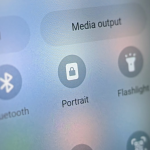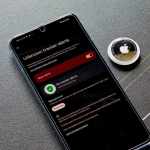Κάθε φορά που αλλάζετε συσκευές, το τελευταίο πράγμα που θέλετε να κάνετε είναι να χάσετε τους κωδικούς πρόσβασής σας και να ξεκινήσετε από την αρχή. Σε αυτόν τον οδηγό, θα εξετάσουμε πώς μπορείτε να μεταφέρετε όλους τους κωδικούς πρόσβασης Apple Keychain στη Συσκευή Android και στον λογαριασμό σας Google.
Εξαγωγή των κωδικών πρόσβασής σας από μια συσκευή Apple
Η Apple λαμβάνει πολύ σοβαρά υπόψη την ασφάλεια, γι’ αυτό μπορεί να είναι δύσκολο να καταλάβετε πώς να μετακινήσετε τους κωδικούς πρόσβασής σας εάν δεν είστε σίγουροι τι να αναζητήσετε. Ευτυχώς, χρησιμοποιώντας ένα Mac ή MacBook, υπάρχει ένας τρόπος να μεταφέρετε όλους τους κωδικούς πρόσβασής σας που είναι αποθηκευμένοι στο Keychain του λογαριασμού σας Apple iCloud στον λογαριασμό σας Google για τη συσκευή σας Android. Για να γίνει αυτό, το Apple Mac σας πρέπει να εκτελεί macOS Monterey.
Μετά την εξαγωγή, οι κωδικοί πρόσβασής σας θα συγκεντρωθούν όλοι σε ένα αρχείο CSV. Βεβαιωθείτε ότι έχετε μια ωραία ασφαλή τοποθεσία για να αποθηκεύσετε αυτούς τους κωδικούς πρόσβασης μέχρι να μπορέσετε να τους εισαγάγετε στο οικοσύστημά σας Android. Ας αρχίσουμε:
1. Ανοίξτε τις Προτιμήσεις συστήματος σε Mac ή MacBook που έχετε συνδεθεί στον λογαριασμό σας iCloud.
2. Αναζητήστε κωδικούς πρόσβασης και κάντε κλικ σε αυτόν.
3. Εισαγάγετε τον κωδικό πρόσβασης ελέγχου ταυτότητας που χρησιμοποιήσατε για τη σύνδεση στο Mac σας.
4. Αναζητήστε το μενού με τις τρεις κουκκίδες προς τα κάτω και κάντε κλικ.
5. Θα πρέπει να δείτε δύο επιλογές. Κάντε κλικ στην Εξαγωγή κωδικών πρόσβασης.
6. Επιβεβαιώστε ότι θέλετε να εξαγάγετε τους κωδικούς πρόσβασής σας.
* Αναλαμβάνετε κάποιο κίνδυνο με αυτό, επειδή οποιοσδήποτε κωδικός πρόσβασης που αποθηκεύεται μέσω της κρυπτογράφησης της Apple είναι πολύ πιο ασφαλής από το να είναι προσβάσιμος σε ένα αρχείο CSV. Αυτό όμως είναι μόνο προσωρινό.
7. Επιλέξτε όνομα και τοποθεσία για το αρχείο CSV.
Όσον αφορά την εξαγωγή των κωδικών πρόσβασής σας από το οικοσύστημα της Apple, αυτό είναι. Οι κωδικοί πρόσβασής σας δεν θα διαγραφούν μετά την ολοκλήρωση αυτής της ενέργειας. Η μόνη διαφορά είναι ότι τώρα έχετε ένα αντίγραφο όλων των κωδικών πρόσβασης που μπορείτε να χρησιμοποιήσετε για εισαγωγή στο Google Chrome ή σε άλλες υπηρεσίες τρίτων. Βεβαιωθείτε ότι έχετε επιλέξει μια ασφαλή τοποθεσία για το αποθηκευμένο αρχείο CSV, καθώς θα το χρειαστείτε.
Εισαγωγή των κωδικών πρόσβασής σας στον Λογαριασμό σας Google
Τώρα που έχετε το αρχείο που χρειάζεστε, το επόμενο βήμα είναι να μεταφέρετε τους κωδικούς πρόσβασης Apple Keychain στο οικοσύστημα Google και Android. Όπως και η Apple, οι συσκευές Android διαθέτουν διαχειριστή κωδικών πρόσβασης σε όλο το λειτουργικό σύστημα. Η μεταφορά όλων των κωδικών πρόσβασής σας στον Λογαριασμό σας Google θα συγχρονιστεί αυτόματα με τη συσκευή σας Android, εφόσον η Google έχει οριστεί σε Αυτόματη συμπλήρωση στη συσκευή σας.
Δείτε πώς μπορείτε να εισαγάγετε τους κωδικούς πρόσβασής σας στο Chrome:
1. Ανοίξτε το Google Chrome στη συσκευή στην οποία αποθηκεύσατε το αρχείο CSV και πληκτρολογήστε “passwords.google.com”.
2. Εάν σας ζητηθεί να συνδεθείτε, προχωρήστε και κάντε το με τον λογαριασμό στον οποίο θέλετε να αποθηκεύσετε τους κωδικούς πρόσβασής σας.
3. Πατήστε ή κάντε κλικ στο γρανάζι ρυθμίσεων στα δεξιά του “Password Manager”.
4. Αναζητήστε «Εισαγωγή κωδικών πρόσβασης» και κάντε κλικ στο κουμπί Εισαγωγή στα δεξιά.
5. Κάντε κλικ στην επιλογή Επιλογή αρχείου και αναζητήστε το αποθηκευμένο αρχείο CSV από παλαιότερα.
6. Μόλις εντοπιστεί, κάντε κλικ στην επιλογή Εισαγωγή.
Αφού ολοκληρώσετε αυτά τα βήματα, θα μεταφέρετε όλους τους κωδικούς πρόσβασής σας στο Google Password Manager. Αυτό θα συγχρονιστεί με το Chrome και το Android για μια απρόσκοπτη μετάβαση όπου υπάρχουν όλοι οι κωδικοί πρόσβασής σας. Ένα άλλο πράγμα που πρέπει να σημειωθεί είναι ότι η Google εκμεταλλεύεται τον έλεγχο ταυτότητας δύο παραγόντων (2FA) για να βεβαιωθεί ότι οι κωδικοί πρόσβασής σας είναι ασφαλείς.
Εισαγωγή των κωδικών πρόσβασής σας στο LastPass
Εάν αποφασίσετε να χρησιμοποιήσετε έναν διαχειριστή κωδικών πρόσβασης τρίτου μέρους, το LastPass είναι μία από τις καλύτερες επιλογές εκεί έξω. Όχι μόνο αυτό, αλλά η εισαγωγή κωδικών πρόσβασης είναι εξαιρετικά απλή. Το μόνο που χρειάζεστε είναι το αρχείο CSV που αποθηκεύσατε νωρίτερα. Δείτε πώς να το κάνετε:
1. Στο πρόγραμμα περιήγησής σας, κατευθυνθείτε στο lastpass.com.
2. Δημιουργήστε έναν λογαριασμό εάν δεν έχετε ήδη. Εάν το κάνετε, συνδεθείτε.
3. Στο πλαϊνό μενού στα αριστερά, αναζητήστε και κάντε κλικ στο Advanced Options.
4. Αναζητήστε το Import και κάντε κλικ σε αυτό.
5. Θα ανοίξει μια νέα σελίδα όπου επιλέγετε τον τύπο του αρχείου CSV – που σε αυτήν την περίπτωση θα ήταν ένα γενικό αρχείο CSV – και θα επιλέξετε τη θέση του αρχείου.
6. Αφού βρείτε το αρχείο, πατήστε upload.
Αυτό είναι. Τώρα όλοι οι κωδικοί πρόσβασής σας συγχωνεύονται στο LastPass και είναι εύκολα προσβάσιμοι σε όλες τις συσκευές. Το LastPass μπορεί ακόμη και να συμπληρώνει αυτόματα σε συσκευές Android με τον ίδιο τρόπο που κάνει το Password Manager της Google.